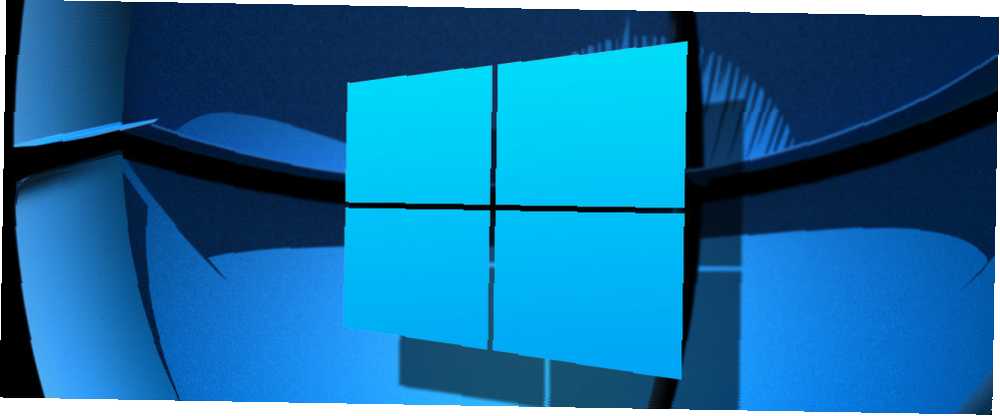
Peter Holmes
0
1805
538
Mnoho lidí není spokojeno s tím, jak Microsoft manipuluje se systémem Windows 10, takže i přes všechny překvapivě velké důvody pro upgrade mnoho z nich bojuje proti zubům a hřebíkům, aby se předešlo aktualizaci za každou cenu.
Největší stížnost? Ztráta kontroly. Jistě, existuje několik rychlých a užitečných hacků, které můžete vyzkoušet, ale ty prostě nestačí. Microsoft odebral příliš mnoho možností.
Jedním ze způsobů, jak toto vše obejít, je použití funkce Zásady skupiny. Pokud jste o tom ještě nikdy neslyšeli, nebojte se. Může to být silné, ale snadno pochopitelné. Pokračujte ve čtení a zjistěte, jak to můžete začít využívat hned teď.
Co je to Windows Group Policy?
Zásady skupiny poskytují centralizovaný způsob Zásady skupiny Windows: Co to je a jak ji používat Zásady skupiny Windows: Co to je a jak ji používat Zajímá vás, co je to skupina zásad nebo jak získat přístup k Editoru zásad skupiny? Zde je přehled této důležité funkce systému Windows. spravovat a konfigurovat všechna nastavení na všech počítačích v dané síti Active Directory. Nastavení jsou udržována řadičem domény a jednotlivé počítače nemohou toto nastavení přepsat.
Počítače, které nejsou připojeny k síti Active Directory, však mohou mít místní nastavení vyladěna místně pomocí zásad místní skupiny.
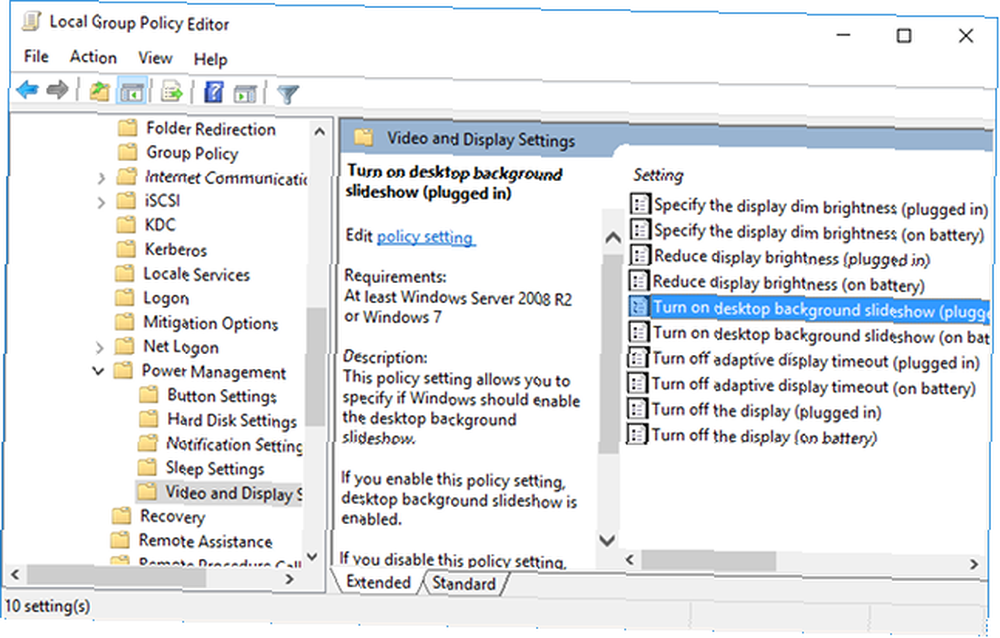
Myslete na to jako na ovládací panel, až na stokrát silnější. Pomocí zásad skupiny můžete omezit přístup k částem systému, vynutit určitou domovskou stránku pro všechny uživatele a dokonce spouštět určité skripty vždy, když se počítač spustí nebo vypne.
Ve skutečnosti je většina těchto změn nastavení o něco více než vylepšení registru Windows 5 Vylepšení a odemknutí registrů systému Windows 10 Vylepšení a odemknutí funkcí registru Windows 10 Vylepšení a odemknutí funkcí registru systému Windows 10 Editor registru je jediný způsob, jak povolit některé z Windows 10 skryté funkce. Zde vám ukážeme snadná vylepšení, jako je povolení temného motivu nebo skrytí složek. . Je to jen to, že Editor zásad skupiny poskytuje snadno použitelné rozhraní pro správu všech těchto vylepšení, aniž byste museli ručně procházet registr..
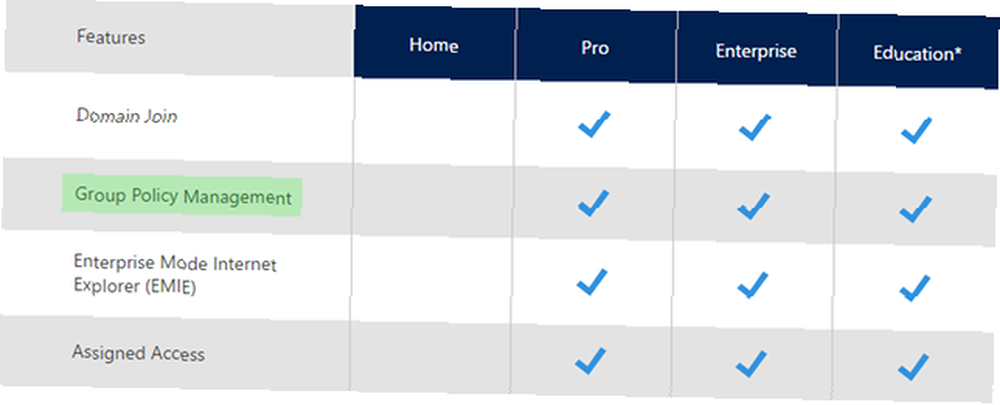
Jednou nevýhodou je, že - nativně (více o alternativách níže) - je skupinová politika k dispozici pouze pro běžící počítače Profesionální, Enterprise, nebo Vzdělání edice Windows. Pokud jste v systému Windows Home, může vás tato funkce přesvědčit, abyste upgradovali na Windows Pro. Platí upgrade Windows 10 Pro 99 $? Má upgrade na Windows 10 Pro hodnotu 99 $? Windows 10 Pro nabízí více funkcí, ale také nese cenu 99 $ pro upgrade z Home Edition. Zde je to, co potřebujete vědět, abyste se rozhodli, zda profesionální funkce stojí za upgrade. .
Přemýšlet o tom? Podívejte se na našeho podrobného průvodce, který obsahuje vše, co potřebujete vědět o upgradu z Home na Pro Jak upgradovat z Windows 10 Home na Professional Edition Jak upgradovat z Windows 10 Home na Professional Edition Uživatelé Windows 10 Home chybí několik jemných funkce. Například uživatelé Pro mohou dočasně odložit aktualizace systému Windows. Ukážeme vám, jak můžete upgradovat na edici Pro, abyste získali opět kontrolu nad Windows… .
Přístup k Editoru zásad skupiny
Přístup k Editoru zásad skupiny Jak otevřít Editor místních zásad skupiny v systému Windows 10 Jak otevřít Editor zásad skupiny ve Windows 10 Potřebujete vědět, jak otevřít okno editoru skupin skupiny? Ukážeme vám, jak to otevřít a co dělat jednou uvnitř. je jednodušší, než si myslíte, zejména ve Windows 10. Stejně jako u většiny věcí v systému Windows existuje několik způsobů, jak k němu získat přístup. Zde je nejrychlejší způsob, kterým dávám přednost:
- Otevřete nabídku Start.
- Hledat Upravit zásady skupiny.
- Spusťte to!
Vím, že jsem již dříve řekl, že zásady skupiny nejsou k dispozici v domovských vydáních systému Windows, ale existuje řešení, které můžete vyzkoušet, pokud nechcete platit za upgrade. Zahrnuje některé základní vylepšení systému a instalaci editoru zásad skupiny třetích stran.
Máte-li zájem, podívejte se na našeho podrobného průvodce instalací Editoru zásad skupiny v systému Windows Home Jak získat přístup k Editoru zásad skupiny, dokonce i v systému Windows Home a nastavení a vyzkoušet, jak získat přístup k Editoru zásad skupiny, dokonce i v Zásady skupiny Windows pro domov a nastavení, které vyzkoušejte, jsou nástrojem, který umožňuje přístup k pokročilým systémovým nastavením. Ukážeme vám, jak k němu přistupovat nebo jak jej nastavit v systému Windows Home a 5 a více výkonných skupinových zásad pro spuštění. .
Užitečné tipy a triky pro skupinovou politiku
Editor zásad skupiny umožňuje změnit tisíce různých možností, předvoleb a nastavení, takže by bylo nemožné je všechny napěchovat do tohoto jediného článku..
Pravděpodobně je nejlepší, pokud nebudete experimentovat s editorem Group Police. Jeden špatný vyladění může způsobit nefunkčnost vašeho systému. Zde je však několik bezpečných vylepšení, které můžete chtít implementovat ihned.
1. Omezte přístup k ovládacímu panelu
Omezení ovládacího panelu jsou nedílnou součástí podnikových sítí a školních prostředí, ale mohou být také užitečná v domácnosti pro počítače sdílené mezi více uživateli, pokud chcete mít nad všemi funkcemi kontrolu.
Úplné zablokování ovládacího panelu:
Konfigurace uživatele> Šablony pro správu> Ovládací panely> Zakázat přístup k ovládacímu panelu a nastavení počítačePokud však chcete mít přístup pouze k určitým částem ovládacího panelu, můžete to nastavit také pomocí jednoho ze dvou následujících nastavení:
Konfigurace uživatele> Šablony pro správu> Ovládací panely> Skrýt zadané položky ovládacího paneluKonfigurace uživatele> Šablony pro správu> Ovládací panely> Zobrazit pouze zadanou položku ovládacího paneluPovolte je a budete moci určit, které aplety ovládacího panelu chcete zobrazit nebo skrýt pomocí kanonických jmen poskytovaných společností Microsoft.
2. Omezte přístup k příkazovému řádku
Přestože může být příkazový řádek užitečný, může to být také nepříjemnost ve špatných rukou, což uživatelům umožňuje spouštět nežádoucí příkazy a obcházet jiná omezení, která byste mohli mít. Jako takový byste jej pravděpodobně měli zakázat.
Chcete-li zakázat příkazový řádek:
Konfigurace uživatele> Šablony pro správu> Systém> Zabránit přístupu k příkazovému řádkuPovšimněte si, že povolení tohoto omezení znamená, že cmd.exe nelze spustit vůbec - ani při provádění dávkových souborů ve formátech .cmd nebo .bat Ponořte své prsty do programování dávkových souborů pro Windows Ponořte své prsty do programování dávkových souborů pro Windows Proč vám nechává nést jednoduché, opakující se úkoly? Pokud nemůžete delegovat, inovujte! V systému Windows můžete vytvářet jednoduché malé programy, nazývané dávkové soubory, které se o tyto únavné úkoly postarají. .
3. Zabraňte instalacím softwaru
Existuje mnoho způsobů, jak zabránit uživatelům v instalaci nového softwaru, což může pomoci snížit množství čištění a údržby, kterou musíte udělat, když neopatrní uživatelé v síti nevyhnutelně instalují něco špatného.
Chcete-li zabránit instalaci softwaru pomocí zásad skupiny:
Konfigurace počítače> Šablony pro správu> Součásti systému Windows> Instalační služba Windows Installer> Vypněte Instalační službu systému Windows4. Zabraňte nebo odložte aktualizaci Windows
Vynucené aktualizace jsou vysoce kontroverzní funkcí systému Windows 10, ale pouze vy můžete rozhodnout, jak se k tomu cítíte a zda je deaktivovat či nikoli.
Pokud máte zásady skupiny, máte také možnost odložit velké aktualizace a upgrady až na jeden rok nebo je pozastavit úplně:
Konfigurace počítače> Šablony pro správu> Součásti systému Windows> Windows Update> Odložit aktualizace a aktualizaceOdklad lze označit pomocí měsíců a týdnů. Nebo můžete zaškrtnout políčko označené “Pozastavte aktualizace a aktualizace”, což je vypne, dokud se nepřevrátí další velká aktualizace.
Jak se ukázalo, Zásady skupiny hrají důležitou roli při správě nastavení systému Windows Update Jak spravovat Windows Update v systému Windows 10 Jak spravovat Windows Update v systému Windows 10 Pro nadšence pro kontrolu je Windows Update noční můrou. Funguje to na pozadí a udržuje váš systém v bezpečí a běží hladce. Ukážeme vám, jak to funguje a co si můžete přizpůsobit. , ale není to jediný způsob. Vyzkoušejte tyto další způsoby, jak vypnout Windows Update 7 způsobů, jak dočasně vypnout Windows Update v systému Windows 10 7 způsobů, jak dočasně vypnout Windows Update v systému Windows 10 Windows Update udržuje váš systém opravený a bezpečný. V systému Windows 10 jste na milostném rozvrhu společnosti Microsoft, pokud neznáte skrytá nastavení a vylepšení. Udržujte Windows Update pod kontrolou. .
5. Zakázat nucené restartování
Za předpokladu, že jste Windows Update povolili, je jednou z obrovských nepříjemností, na kterou jste pravděpodobně narazili více než jednou, skutečnost, že vás Windows obtěžuje restartovat po aktualizaci. Můžete odložit až do bodu, ale nakonec je to z vašich rukou.
Zakázání těchto vynucených restartů:
Konfigurace počítače> Šablony správce> Součásti systému Windows> Windows Update> Žádný automatický restart s přihlášenými uživateli pro naplánované instalace automatické aktualizaceJakmile je nastavení povoleno, budete muset restartovat systém (vtipné, já vím), nebo můžete pouze spustit zvýšený příkazový řádek a spustit následující příkaz:
gpupdate / forceTím se vynutí platnost všech změn provedených ve vaší Skupinové politice.
6. Zakažte automatické aktualizace ovladačů
Zde je další automatizovaná funkce, kterou bude systém Windows provozovat bez vašeho výslovného vědomí nebo svolení: aktualizace ovladačů. Teoreticky je to docela užitečné, protože jeho cílem je udržovat váš systém co nejaktuálnější.
Ale co když používáte vlastní ovladač? Nebo co když má nejnovější ovladač určité hardwarové součásti chybu, která způsobuje selhání konkrétního systému? Jsou to časy, kdy vás automatické aktualizace ovladačů mohou frustrovat až do konce.
Chcete-li deaktivovat automatické aktualizace ovladačů:
Konfigurace počítače> Šablony pro správu> Systém> Instalace zařízení> Omezení instalace zařízení> Zabraňte instalaci zařízení, která odpovídají některému z těchto ID zařízeníAby to fungovalo, musíte zadat hardwarová ID zařízení, pro která nechcete automatické aktualizace ovladačů. Můžete je získat prostřednictvím Správce zařízení, což můžete provést pomocí těchto podrobných pokynů Převzít kontrolu nad aktualizacemi ovladačů v systému Windows 10 Převzít kontrolu nad aktualizacemi ovladačů v systému Windows 10 Špatný ovladač systému Windows může zničit váš den. V systému Windows 10 aktualizace Windows Update automaticky aktualizuje hardwarové ovladače. Pokud utrpíte následky, ukážeme vám, jak zrušit řidiče a blokovat budoucnost… .
Pokud se někdy vyskytne nestabilita systému nebo jiné problémy v důsledku aktualizace ovladače, použijte pro vrácení ovladačů zabudovanou funkci systému Windows. Je to dobrá funkce vědět, protože jednoho dne vám ušetří spoustu bolesti hlavy.
7. Zakažte jednotky vyměnitelných médií
Jste typ člověka, který by našel náhodný USB disk na zemi, odnesl jej domů a zapojil ho, abyste viděli, co se na něm nachází? Pravděpodobně ne, ale jsem si jistý, že znáte někoho, kdo by to udělal!
Špatnou zprávou je, že náhodně nalezené jednotky USB mohou být nebezpečné, proto je možná budete chtít úplně vypnout - zejména v prostředí obchodní kanceláře. Jeden disk USB infikovaný malwarem mohl zničit celou síť.
Zakázání jednotek vyměnitelných médií:
Konfigurace uživatele> Šablony pro správu> Systém> Přístup k vyměnitelnému úložišti> Vyměnitelné disky: Odepřít přístup ke čteníUvidíte také možnosti pro věci, jako jsou CD, DVD, zařízení WPD nebo dokonce disketové jednotky. Neváhejte je všechny deaktivovat, ale hlavní obavy jsou jednotky USB.
8. Vypněte propagaci zákaznických zkušeností
Je dobře známo, že společnost Microsoft sbírá data od vás, ale donedávna to bylo hlavně pro zlepšení použitelnosti a další praktické výhody. V systému Windows 10 se věci posunuly o krok dále v prostředí Microsoft Consumer Experience.
Zkrátka příběh, Customer Experience vám přináší personalizovaná doporučení a oznámení na základě dat, která společnost Microsoft shromažďuje. Při příštím zobrazení reklamy v nabídce Start je to důvod.
Zakázání služby Customer Experience:
Konfigurace počítače> Šablony pro správu> Komponenty Windows> Obsah cloudu> Vypněte prostředí pro zákazníky společnosti Microsoft9. Vypněte oznámení o bublinách a toastech
Oznámení na ploše mohou být užitečná, ale pouze v případě, že mají něco užitečného. Bohužel většina oznámení zobrazovaných Windows nestojí za přečtení a v horším případě vás může rozptýlit a narušit koncentraci.
Postup deaktivace oznámení o bublině:
Konfigurace uživatele> Šablony pro správu> Nabídka Start a hlavní panel> Vypnout všechna oznámení o bublináchAle počínaje Windows 8, většina systémových oznámení byla přepnuta na toastová oznámení, takže je můžete raději vypnout:
Konfigurace uživatele> Šablony pro správu> Nabídka Start a hlavní panel> Oznámení> Vypnout oznámení o přípitkuV každém případě je to snadný způsob, jak se s těmito rozptýleními rozloučit.
10. Vypněte a skrýt OneDrive
Dalším způsobem, jakým se společnost Microsoft pokouší přimět lidi, aby se vydali určitou cestou, je trvalé tlačení uživatelů směrem k OneDrive. Je zapečený do operačního systému a nemůžete jej zakázat bez Zásady skupiny nebo Editoru registru.
Zakažte OneDrive povolením tohoto:
Konfigurace počítače> Šablony pro správu> Komponenty Windows> OneDrive> Zabraňte použití OneDrive pro ukládání souborůTím se odstraní možnost přístupu k OneDrive odkudkoli v systému a odstraní se zkratka OneDrive na postranním panelu Průzkumníka souborů. Pokud to nefunguje, zkuste alternativní metodu deaktivace OneDrive Jak zakázat a nahradit OneDrive v systému Windows 10 Jak zakázat a nahradit OneDrive v systému Windows 10 OneDrive je hluboce integrován v systému Windows 10 a Microsoft vám může říct, že jeho odstranění není možné . Ne, pokud nejste ochotni kopat hluboko. Ukážeme vám, jak extrahovat OneDrive z Windows… .
11. Vypněte program Windows Defender
V systému Windows 10 Home je jediným způsobem, jak zakázat program Windows Defender, nainstalovat kompatibilní sadu zabezpečení třetích stran. V edicích systému Windows 10, které podporují zásady skupiny, ji však můžete zakázat, aniž byste instalovali cokoli jiného.
Postup deaktivace programu Windows Defender:
Konfigurace počítače> Šablony pro správu> Součásti systému Windows> Windows Defender> Vypněte program Windows DefenderJak již bylo řečeno, stále doporučujeme používat bezplatnou sadu zabezpečení k maximalizaci ochrany před malwarem, viry atd. Pokud ne, alespoň nainstalujte jednorázový malware scanner, který můžete spouštět měsíčně.
12. Spusťte skripty při přihlášení / spuštění / vypnutí
Tento poslední tip je o něco pokročilejší a pravděpodobně nebude užitečný, pokud nebudete spokojeni s dávkovými soubory a / nebo psaní skriptů PowerShell. Ale pokud ano, pak můžete skutečně spustit uvedené skripty automaticky.
Chcete-li nastavit spouštěcí / vypínací skript:
Konfigurace počítače> Nastavení systému Windows> Skripty (spuštění / vypnutí)Chcete-li nastavit skript pro přihlášení / odhlášení:
Konfigurace uživatele> Nastavení systému Windows> Skripty (přihlášení / odhlášení)To vám umožní vybrat skutečné soubory skriptů a poskytnout parametry pro tyto skripty, takže je docela flexibilní, pokud jde o to, co můžete udělat. A samozřejmě můžete každé spouštěcí události přiřadit více skriptů.
Nezapomeňte, že to není stejné jako spuštění konkrétního programu při spuštění. Pokud to chcete udělat, musíte použít tento šikovný Windows trik, který málokdo ví o 9 jednoduchých trikech, které jste nevěděli, že jsou možné v systému Windows 9 Jednoduché triky, které jste nevěděli, že byly možné v systému Windows Windows má mnoho jednoduchých triky do rukávu, které lze snadno přehlédnout. Vše, co vám zde ukážeme, je nativní pro Windows, žádné triky. Kolik z nich víte?? .
Převzít kontrolu nad počítačem se systémem Windows
Pokud se cítíte poraženi Windows 10, nebuďte. Jak jsme ukázali, existuje HODNOTA, kterou můžete ovládat pod kapotou, pokud máte přístup k funkci Zásady skupiny. Je to dostatečný důvod k upgradu na Windows 10 Pro? Myslíme si to.
Mezi další způsoby, jak převzít kontrolu nad počítačem se systémem Windows, patří zvládnutí všech různých nastavení. Průvodce nastavením systému Windows 10: Jak dělat cokoli a vše Průvodce nastavením systému Windows 10: Jak dělat něco a všechno Znáte cestu kolem aplikace Nastavení ve Windows 10? Zde je vše, co potřebujete vědět. a zkoumání skrytých funkcí systému Windows 10 pod kapotou: 6 skrytých funkcí systému Windows 10, které můžete odemknout pod kapotou: 6 skrytých funkcí systému Windows 10, které můžete odemknout Systém Windows 10 je plný tajemství a překvapení. Některé nové funkce zatím nejsou příliš dobře známy. Zde je šest tipů pro přizpůsobení prostředí Windows 10. .
Jak používáte Skupinová politika ve svůj prospěch? Nějaké další šikovné triky, které jsme zmeškali? Je vhodné upgradovat pouze proto, abyste získali zásady skupiny? Dejte nám vědět v komentáři níže!











